
Ưu điểm khi tạo blog cá nhân sử dụng Blogspot
- Luôn luôn miễn phí đối với người dùng.
- Có giao diện miễn phí đa dạng phù hợp với tất nhu cầu sử dụng của các blogger.
- Cách tạo blog đơn giản nhanh chóng, chỉ cần sử dụng tài khoản Gmail của Google.
- Dễ dàng tùy chỉnh thêm bớt thông tin, có thay đổi được tất cả các thông tin hiển thị trên blog.
- Blogspot Google có giao diện thân thiện với thiết bị di động, có thể hiện thị đẹp trên tất cả các loại thiết bị di động.
- Blog của Google rất thân thiện với các bộ máy tìm kiếm, và có thể dễ dàng đưa website lên top Google.
- Dễ dàng gán tên miền cho blog mà không mất một khoản phí nào.
Video hướng dẫn cách tạo blog chi tiết sử dụng Blogspot Google
Cách tạo blog cá nhân trên Google bằng Blogspot
Có nhiều bạn gửi mail cho mình hỏi làm thế nào để tạo blogspot cá nhân giống như của Đỗ Bảo Nam Blog? Công việc này không khó, tuy nhiên nếu muốn có được một blog đẹp thì bạn cần tìm một mẫu giao diện theo ý muốn với đầy đủ các tính năng mà mình cần. Các bạn có thể tạo blog các nhân theo các bước hướng dẫn dưới đây:Bước 1: Đăng ký Gmail để tạo blog Google
Để tạo được blog cá nhân sử dụng Blogspot của Google, trước hết các bạn cần có một tài khoản Gmail. Nếu trong trường hợp các bạn đã có tài khoản này thì các bạn có thể bỏ qua bước đăng ký và tiến hành các bước tiếp theo. Nếu bạn nào chưa biết cách tạo tài khoản Gmail, các bạn có thể xem hướng dẫn dưới đây:Bước 02: Lập blog Google
Sau khi các bạn đã có tải khoản Google, các bạn truy cập vào website blogger.com hoặc blogspot.com để tạo blog. Khi truy cập vào một trong hai trang web trên, Google sẽ chuyển hướng đến trang đăng nhập tài khoản nếu như bạn chưa đăng nhập và bạn cần đăng nhập để tạo blog, nếu các bạn đã đăng nhập tài khoản thì Google sẽ chuyển hướng đến trang tổng quan Blog.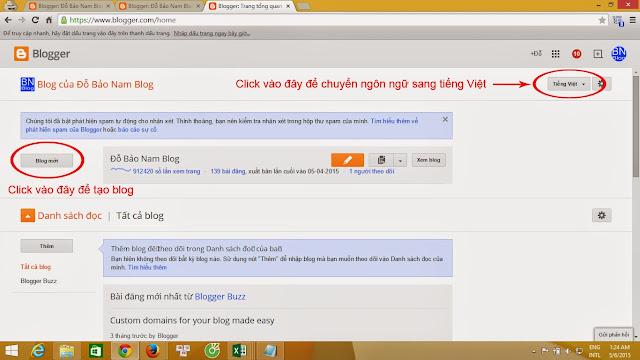
Tại trang tổng quan Blogger ở trên, nếu giao diện website của bạn đang hiển thị tiếng Anh và bạn đang muốn chuyển sang tiếng Việt, các bạn có thể click vào ngôn ngữ ở góc trên bên phải của trang web theo như hình vẽ. Và để tạo blog Google, các bạn chỉ cần click vào Blog mới như hình trên, sau đó một cửa sổ mới hiện ra các bạn điền đầy đủ thông tin theo hình bên dưới.
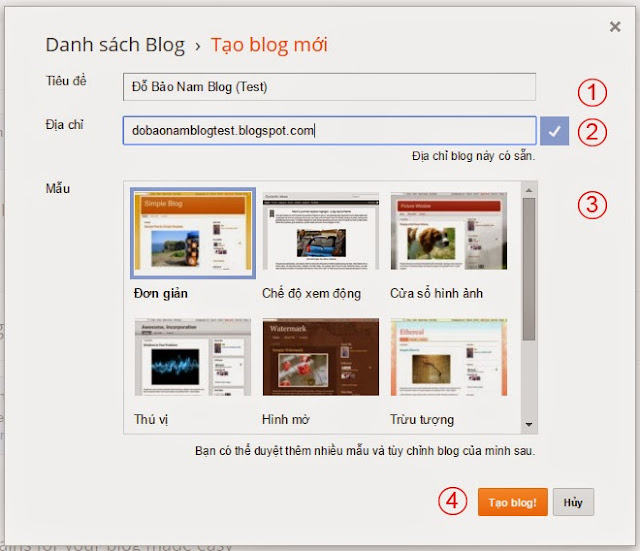
Sau khi đã điền đầy đủ các thông tin như tiêu đề blog, địa chỉ, mẫu blog, các bạn chỉ cần nhấp chuột trái vào nút "Tạo blog" để hoàn tất. Các bạn lưu ý, khi các bạn nhập dòng tiêu đề thì tại dòng địa chỉ, Google sẽ tự động lấy tên theo tiêu đề. Tuy nhiên các bạn cũng có thể thay đổi lại tiêu đề ở dưới tùy theo ý muốn. Trong nhiều trường hợp, nếu địa chỉ blog mà bạn muốn tạo đã trùng với một địa chỉ nào đó, bạn cần phải chọn một địa chỉ khác không trùng với bất kỳ ai. Sau khi click vào "Tạo blog", Google sẽ lại chuyển hướng về trang tổng quan Blogger, trong đó chứa blog vừa tạo như hình dưới đây:
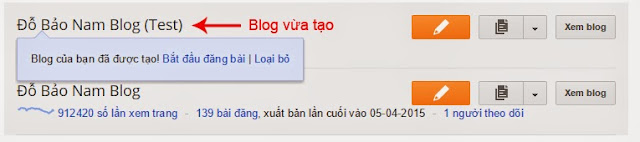
Việc tiếp theo các bạn cần làm đó là viết bài cho blog. Để viết bài cho blog, các bạn có thể click vào link "Bắt đầu đăng bài" hoặc click vào nút màu vàng như trong hình ở trên, hoặc các bạn có thể click vào tên blog vừa tạo, sau đó click vào nút "Bài đăng mới". Khi đó Google sẽ chuyển hướng các bạn đến một trang mới để viết bài như hình dưới đây, các bạn có thể viết blog theo các bước như trong hình.

Ở phần cài đặt bài đăng ở trên, các bạn nên nhập nhãn cho bài viết để phân loại bài viết theo chuyên mục. Ngoài ra, các bạn có thể chỉnh lại liên kết cố định để được url theo ý muốn của mình.
Và cứ như vậy, mỗi một lần viết bài cho blog các bạn lại lặp lại theo tác như ở trên. Sau khi viết bài xong, các bạn có thể click vào nút "Xem blog" như ở hình trên, hoặc nhập trực tiếp địa chỉ blog mà bạn đã tạo để truy cập vào blog của mình.
Hướng dẫn cách thay đổi giao diện Blogspot
Nếu như các bạn muốn để giao diện đơn giản mặc định của Blogspot, các bạn có thể bỏ qua bước thay đổi giao diện. Tuy nhiên, hầu hết blogger đều thay đổi giao diện của Blogspot để được một website đẹp hơn và có các tính năng cần thiết theo ý muốn. Để thay đổi giao diện cho Blogspot, trước hết các bạn cần có một giao diện sẵn dưới dạng file .xml, sau đó các bạn chỉ cần tải file .xml lên để thay đổi giao diện Blogspot. Các bước làm các bạn thực hiện như sau:Bước 01: Tìm giao diện cho Blogspot
Tùy theo mục đích các bạn tạo blog để chọn giao diện cho phù hợp. Nếu các bạn viết blog để bán hàng và quảng bá sản phẩm, các bạn có thể tìm những mẫu giao diện blog bán hàng. Nếu các bạn viết blog dạng tin tức, các bạn có thể chọn những mẫu giao diện dạng tin tức để có được một bố cục website đẹp mắt. Nếu các bạn viết blog theo một lĩnh vực nào đó, các bạn có thể chọn template blog theo lĩnh vực đó...Để tìm được các giao diện Blogspot theo ý muốn các bạn hãy lên Google tìm kiếm và tải về. Ví dụ các bạn có thể tìm với từ khóa "giao diện blogspot bán hàng" hoặc "template blogspot ecommerce"... để tìm ra những mẫu giao diện cho blog bán hàng. Hay các bạn có thể tìm trên Google với cụm từ "template blogspot tin tức"; "template blogspot news"... để tìm kiếm giao diện dành cho blog về tin tức...
Sau khi các bạn đã tìm được một mẫu giao diện Blogspot ưng ý, các bạn hãy tải mẫu đó về. Thông thường khi tải về các bạn sẽ được một file nén, các bạn hãy giải nén ra để được một file .xml. Tiếp đến ở trang quản trị của blog, các bạn click vào "Mẫu", sau đó click vào "Sao lưu/khôi phục" như hình dưới đây:

Sau khi click vào nút "Sao lưu/khôi phục" ở trên, một cửa sổ mới hiện ra các bạn hãy tải mẫu giao diện mới lên để thay đổi giao diện cho blogspot.
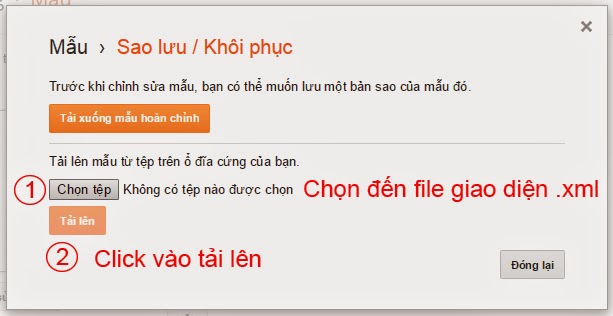
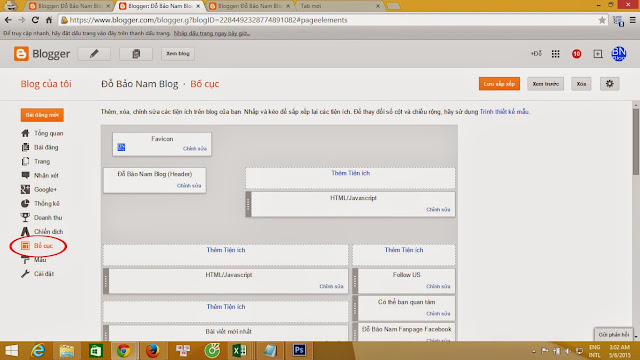
Hướng dẫn cách seo cho Blogspot
Sau khi các bạn đã tạo blog, các bạn có thể seo blog của mình để người khác có thể dễ dàng tìm đến các bài viết của mình. Công việc này đối với các bạn làm seo thì gần như ai cũng biết, tuy nhiên với những ai chưa biết nhiều về seo hoặc chưa hiểu seo để làm gì thì công việc này sẽ còn rất mơ hồ. Để người dùng có thể dễ dàng tìm đến các bài đăng của bạn trên Google, các bạn cần tối ưu nhiều thứ theo chuẩn, trong đó một số vấn đề sau các bạn cần quan tâm:Tối ưu nội dung cho Blogspot
Việc tối ưu nội dung là vấn đề được ưu tiên hàng đầu trong việc làm seo. Đối với seo cho Blogspot cũng vậy, mỗi bài viết của các bạn cần hướng tới người dùng, các bạn nên viết những bài viết thật hữu ích cho người dùng. Một điều lưu ý rằng, các bạn đừng nên copy y nguyên nội dung từ website khác về blog của mình. Nếu Google phát hiện bạn đi copy nội dung từ website khác, bài viết của bạn thường sẽ rất khó để đạt kết quả cao trên công cụ tìm kiếm Google, nếu nặng hơn bạn có thể bị Google xóa blog bất kỳ lúc nào.Khi viết nội dung cho Blogspot, các bạn cũng để ý các đề mục lớn các bạn có thể bôi đậm giống như trong bài hướng dẫn cách tạo blog này, hoặc chọn tiêu đề cho nó bằng cách bôi đen một đoạn văn bản, sau đó chọn tiêu đề như hình dưới đây.

Một điểm nữa khi các bạn tối ưu hóa nội dung cho blogspot, các bạn cũng cần tối ưu cho các hình ảnh tải lên trong blog. Tên hình ảnh các bạn đặt có ý nghĩa, (ví dụ như cach-tao-blog-google.jpg), tất cả các hình ảnh các bạn điền đầy đủ các thuộc tính cần thiết để nội dung blog được thân thiện với công cụ tìm kiếm Google cũng như tất cả các công cụ tìm kiếm khác.
Tối ưu nhãn, url, mô tả cho bài đăng
Việc tối ưu các yếu tố này cũng khá quan trong trong seo. Nhìn vào hình ở trên, các bạn có thể thấy được các thông tin mình đã tối ưu cho bài viết. Các bạn có thể tham khảo thông tin như ở trên.Tuy nhiên nếu để mặc định, tất cả các bài đăng mới của các bạn sẽ không có phần mô tả như ở trên. Vậy làm thế nào để viết mô tả cho mỗi bài đăng khi viết blog? Các bạn cần làm như sau:
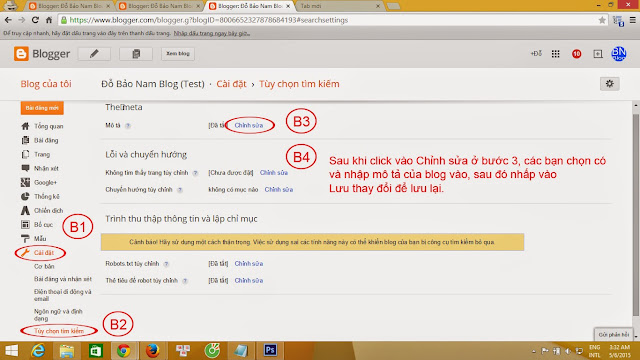
Bước 01: Click Cài đặt
Bước 02: Click Tùy chọn tìm kiếm
Bước 03: Click vào Chỉnh sửa, chọn Có và nhập mô tả của Blog
Bước 04: Nhấp vào Lưu thay đổi để lưu lại thông tin.
Sau khi thực hiện các thao tác ở trên, ở mỗi bài đăng của bạn sẽ có thêm phần mô tả tìm kiếm ở phần cài đặt bài đăng. Các bạn nên nhập mô tả tìm kiếm cho bài viết khoảng 140-154 ký tự, và phần mô tả này nên mô tả tổng quan cho bài viết của bạn.
Tối ưu file robots.txt cho blogger cho seo
Việc tối ưu file robots.txt này cũng khá quan trọng, tuy nhiên nếu các bạn không am hiểu về file này, các bạn có thể bỏ qua. Nếu các bạn muốn tùy chỉnh file robots.txt này, các bạn có thể copy đoạn mã sau và dán vào blog như hình dưới đây:
Nội dung file robots.txt:
User-agent: Mediapartners-GoogleCác bạn lưu ý nhớ thay tên blog dobaonam bằng tên blog của bạn nhé. Để xem hướng dẫn chi tiết hơn về tối ưu file robots.txt cho blogger cho seo và cách tạo sitemap cho Blogspot, các bạn có thể tham khảo hướng dẫn tại: Cách tạo sitemap cho Blogspot
Disallow:
User-agent: *
Allow: /
Disallow: /*?updated-max=*
Disallow: *archive.html
Sitemap: http://dobaonam.blogspot.com/sitemap.xml
Ngoài các bước tối ưu ở trên, nếu bạn nào muốn seo label trong blogspot, các bạn có thể tối ưu nó để khi người dùng tìm kiếm có thể ra website của bạn.
Một số mẹo khi tạo blog cá nhân bằng Blogspot
Xóa dòng chữ "cung cấp bởi Blogger"
Thông thường các blog mới tạo sẽ có dòng chữ "cung cấp bởi Blogger", đó chính là thuộc tính bản quyền của Blogspot. Ở một số giao diện, dòng chữ "cung cấp bởi Blogger" được hiển thị ở những vị trí có thể chấp nhận được. tuy nhiên ở rất nhiều giao diện blog, dòng chữ này hiển thị tại những vị trí quan trọng làm mất tính thẩm mĩ của blog. Vì vậy, để làm blog đẹp hơn các bạn nên xóa dòng chữ này đi.Thông thường với các tiện ích được thêm vào blog, các bạn có thể dễ dàng xóa bỏ đi bằng cách click vào Chỉnh sửa tiện ích, sau đó nhấp vào nút xóa. Tuy nhiên đối với tiện ích "cung cấp Bởi blogger", các bạn sẽ không nhìn thấy nút Xóa ở chỗ nào. Vậy làm thế nào để xóa được dòng chữ bản quyền của Blogspot này? Để làm được điều này các bạn thực hiện theo các bước sau:
- Bạn vào phần mẫu –> Click chỉnh sửa HTML –> Nhấn Ctrl + F
- Nhấn từ tìm kiếm: Attribution để tìm đến dòng <b:widget id=’Attribution1' locked=’true‘ title=” type=’Attribution’>
- Sau đó thay phần locked=’true’ thành locked=’false‘ và lưu lại.
- Sau đó các bạn có thể quay lại trang chủ của blog hoặc trang Bố cục trong quản trị để xóa tiện ích này ra khỏi blog mà bạn đã tạo.
Như vậy ở trên đây Đỗ Bảo Nam Blog đã hướng dẫn khá chi tiết về cách tạo blog cá nhân miễn phí của Google, hy vọng với bài hướng dẫn này các bạn có thể tự lập blog và tùy chỉnh blog sao cho được đẹp nhất, và có thứ hạng cao trên các công cụ tìm kiếm. Chúc các bạn thành công!
Sign up here with your email
ConversionConversion EmoticonEmoticon